- Installerer seg uten tillatelse
- Systemkrasj
- Treg maskin
ScreenLocker ransomwareI følge våre undersøkelser, er ikke ScreenLocker ransomware fullstendig utviklet enda, noe som faktisk gjør den enda mer mer farlig. Når denne trusselen når systemet ditt, gir den ikke mulighet til å betale løsepenger, slik de fleste ransomware-infeksjonene gjør. Grunnen til dette er enten det faktum at trusselen enda ikke er ferdigstilt, eller at utviklerne tester ulike angrepsmetoder. Uansett hva som er årsaken, er denne trusselen ekstremt farlig, da den kan paralysere hele operativsystemet ditt og gjøre det umulig å utføre helt enkle oppgaver. Heldigvis finnes det en måte du kan fjerne ScreenLocker fra datamaskinen din. Det viser seg at ScreenLocker kan entre systemet ditt uten din viten. Sannsynligvis blir trusselen lastet ned og utbredt via andre infeksjoner, eller du sprer den selv ved å åpne skadelige vedlegg i epost og lenker. Med en gang denne infeksjonen er spredt i systemet ditt, låser den skjermen og viser en beskjed som forteller at det er funnet uekte programvare på operativsystemet ditt. Dette er en svært alvorlig påstand, og dersom du er sikker på at all programvare på maskinen din er ekte, bør du se vekk fra det ScreenLocker forlanger. I stedet bør du være klar over at dette er et tegn på at operativsystemet ditt er infisert med skadelige trusler, som bør fjernes umiddelbart. Du bør heller ikke stole på ScreenLocker, selv om du bruker uekte programmer, for ScreenLocker representerer nemlig ikke utgiverne av programmet. Når det er sagt, anbefaler vi selvsagt å fjerne uekte programmer og erstatte dem med lisensierte utgaver. ScreenLocker låser skjermen din ved å blokkere systemfiler. På denne måten får du ikke tilgang til oppgavebehandleren, slik at du kan avslutte skadelige programprosesser. Du får heller ikke tilgang til Windows-registeret, slik at du kan fjerne skadelige verider. I følge vårt undersøkelsesteam, må brukere fjerne det som kalles "RealtekSoftware" fra HKEY_CURRENT_USER\Software\Microsoft\Windows\CurrentVersion\Run. Man må også finne og fjerne filen som bruker dette navnet. Siden ScreenLocker låser skjermen din og hindrer deg i å gjøre noe som helst, tenker du kanskje at du bør følge instruksjonene som gis i den falske beskjeden, som kommer opp både på engelsk og spansk (se nedenfor). Overraskende nok, gir ikke lenken tilgang til en lenke som sender deg videre til en nettside som krever inn penger.
I stedet for å fylle ut skjemaer eller betale løsepenger, må du få fjernet ScreenLocker. Undersøkelser viser at brukere kan fjerne skadelige filer og registrert inntreden ved å reboote operativsystemet i sikkerhetsmodus. Dessverre har ikke mange brukere erfaring med å rense registeret og fjerne skadelige komponenter, og det er lett å gjøre feil. I tillegg til dette, finnes det kanskje andre skadelige virus i tillegg til ScreenLocker, som også bør fjernes. Dersom du ikke kan få fjernet de skadelige infeksjonene på egen hånd, anbefaler vi at du installerer et sikkerhetsverktøy som gjør dette automatisk. For å installere et pålitelig sikkerhetsverktøy, må du reboote datamaskinen i sikkerhetsmodus med netttilkobling. Lær hvordan du gjør dette ved å følge instruksjonene under. Fjerning av ScreenLockerFjern fra Windows XP:
Fjern fra Windows Vista eller Windows 7:
Fjern fra Windows 8 eller Windows 8.1:
Fjern fra Windows 10:
| ||||||||||
|
Last ned
ScreenLocker ransomware
infeksjons skanner
| ||||||||||

|

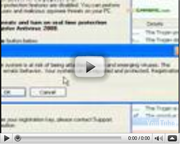
Post kommentar — VI TRENGER DIN OPINION!